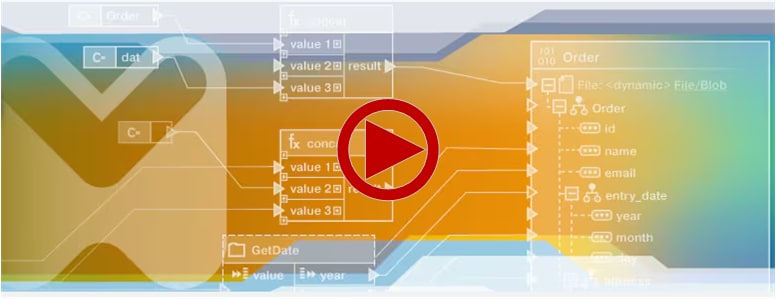Éditeur de requêtes/mutations
Cette rubrique décrit la structure de l'éditeur de requêtes/mutations dans le dialogue Paramètres GraphQL et explique comment utiliser cet éditeur.
Pour plus d'informations sur les concepts de base associés aux requêtes et mutations GraphQL, consultez les pages suivantes :
Pour plus d'informations sur les exemples de requêtes et de mutations, consultez la section Exemples.
Structure de l'éditeur
La capture d'écran ci-dessous montre l'éditeur de requêtes/mutations du dialogue Paramètres GraphQL.
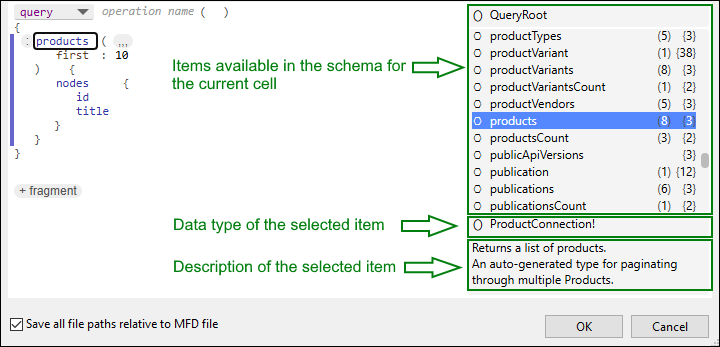
Notez l'organisation de l'éditeur :
•Le côté gauche sert à créer une requête ou une mutation.
•Le côté droit affiche le volet d'exploration qui contient trois blocs d'informations : les éléments disponibles dans le schéma pour la cellule actuelle, le type de données et la description de l'élément sélectionné.
Les champs du volet d’exploration sont accompagnés d'un numéro entre parenthèses et accolades, par exemple, produits (8) {3}. Le numéro entre parenthèses (par exemple, (8)) indique le nombre d'arguments que le champ peut accepter. Le numéro entre accolades (par exemple, {3}) indique le nombre de sous-champs existants pour ce champ.
Concepts et aspects de base
•Une cellule est un conteneur pour un nom, une valeur ou un bouton unique, similaire à une cellule dans une feuille de calcul.
•Un nœud d'arborescence comporte une cellule principale, éventuellement des cellules de données supplémentaires et, en option, des nœuds enfants. Chaque instance de champs, d'arguments, etc. est représentée par son propre nœud d'arborescence.
•La cellule principale est généralement le nom du nœud actuel. Il existe toutefois deux exceptions : pour l'opération, la cellule principale est le type d'opération ; pour les fragments, la cellule principale est le mot-clé du fragment.
•Il existe un mode de navigation et un mode d'édition de cellule, similaires à ceux d'une application de tableur.
•Il y a une cellule actuellement mise en surbrillance qui indique la position actuelle dans l'arborescence.
•La ligne mise en surbrillance est la ligne qui contient la cellule mise en surbrillance.
•Si quelque chose peut être ajouté, un bouton d’ajout (+) apparaît dans la ligne mise en surbrillance ou lorsque vous placez le curseur de la souris dessus. Les éléments suivants peuvent être ajoutés :
o(+) ajoute un élément du type correspondant à l'emplacement du bouton d’ajout. Si le bouton d’ajout est rouge, au moins un élément est requis à cet emplacement. Après avoir cliqué sur un bouton d’ajout, un nœud de remplissage apparaît pour permettre de remplir les cellules. Si rien n'est saisi, le nœud de remplissage disparaît lorsque le curseur s’en éloigne.
o(,,,) ajoute un argument.
o($) ajoute une définition de variable à l'opération.
o(=) ajoute une valeur par défaut à la définition de variable.
o(@) ajoute une directive.
o(:) ajoute un alias à un champ.
o(+ fragment) ajoute un fragment.
•Les messages d'erreur s'affichent directement sous les nœuds de l'arborescence où les erreurs sont détectées.
Basculer entre une requête et une mutation
Dans l'éditeur, vous ne pouvez définir qu'une seule opération GraphQL (une requête ou une mutation) et zéro ou plusieurs fragments. Pour basculer entre une requête et une mutation, assurez-vous que la cellule supérieure est mise en surbrillance, puis effectuez l'une des opérations suivantes :
•Appuyez sur Entrée pour ouvrir la liste déroulante et sélectionnez le type d'opération souhaité.
•Cliquez sur la cellule supérieure pour ouvrir la liste déroulante et sélectionnez le type d'opération souhaité.
•Appuyez sur q pour sélectionner une requête ou sur m pour sélectionner une mutation.
Raccourcis et fonctions de la souris
Vous pouvez naviguer dans l'éditeur à l'aide de la souris ou des touches du clavier. Pour plus de détails, voir ci-dessous.
Mode de navigation
•Utilisez les touches du curseur, tabulation, maj+tabulation, touche de défilement vers le haut et le bas pour vous déplacer.
•Pour activer un bouton d'ajout mis en surbrillance, appuyez sur Entrée.
•Pour passer en mode d'édition de cellule, appuyez sur Entrée, F2 ou commencez à taper.
•Si la cellule mise en surbrillance est la cellule principale d'un nœud d'arborescence, l'arborescence entière est considérée comme sélectionnée. Ceci est indiqué par une barre colorée sur le bord gauche.
•Utilisez Ctrl+X ou Ctrl+C pour couper ou copier la sélection actuelle (l'arborescence entière ou la cellule actuelle) dans le presse-papiers au format texte.
•Utilisez Suppr pour supprimer la sélection actuelle (l'arborescence entière ou la cellule actuelle).
•Utilisez Ctrl+V pour insérer le contenu du presse-papiers à l'emplacement actuel. Cette fonction ne fonctionne que si le presse-papiers contient du texte pouvant être inséré à l'emplacement actuel ; sinon, un message d'erreur s'affiche.
•Utilisez Ctrl+Z pour annuler la dernière action.
•Utilisez Ctrl+Y pour inverser la dernière action d'annulation.
•Sur le type ou le nom de l'opération, « $ » ajoute une définition de variable.
•Sur la cellule de nom des sélections, des définitions de variables, des arguments ou des directives, « , » ajoute un élément frère après le champ actuel.
•Sur la cellule de nom d'un champ :
o« ( » ajoute un argument,
o« @ » ajoute une directive,
o« { » ajoute une sélection enfant.
•Utilisez Esc pour quitter le dialogue sans enregistrer (un avertissement s'affiche si vous souhaitez abandonner vos modifications) ; cette action a le même effet que cliquer sur Annuler.
•Utilisez Ctrl+Entrée pour quitter le dialogue en enregistrant (équivalent à cliquer sur OK).
•Utilisez Ctrl+tabulation ou Ctrl+maj+tabulation pour déplacer le focus du clavier hors de l'éditeur Graph QL.
Mode d'édition de cellule
•Vous pouvez saisir et modifier des valeurs dans les champs de saisie.
•Le volet d’exploration affiche les éléments disponibles qui commencent par le texte saisi.
•Utilisez les touches Curseur haut/bas et touche de défilement vers le haut et le bas pour choisir un élément dans le volet d’exploration. Vous pouvez également utiliser la souris.
•Utilisez Entrée pour valider le texte modifié.
•Utilisez Esc pour rejeter le texte modifié.
•Utilisez tabulation pour valider et passer à la cellule suivante (Maj+tabulation pour la cellule précédente).
•Saisissez « ...myfragmentname » pour créer un fragment réparti.
•Saisissez « ...on mytype » pour créer un fragment en ligne.
•Saisissez « ... » pour créer un fragment en ligne sans condition de type.
•Seules les sélections, définitions de variables ou arguments nouvellement insérés peuvent recevoir non seulement un nom, mais également une expression Graph QL complète valide à cet emplacement et qui sera insérée après avoir appuyé sur Entrée. Par exemple, si vous tapez « myalias:myfield(arg:10) », vous créerez un champ avec un alias et un argument avec une valeur.
Fonctions de la souris
•Cliquez sur une cellule pour l'activer.
•Cliquez sur un bouton d’ajout pour l'activer.
•Double-cliquez sur une cellule pour passer en mode édition.
•Cliquez dans le volet d’exploration pour définir une sélection.
•Double-cliquez dans le volet d’exploration pour appliquer une sélection.
Exemple de définition de requête illustré dans le GIF
La démonstration ci-dessous illustre comment créer une requête dans l'éditeur du dialogue Paramètres GraphQL.